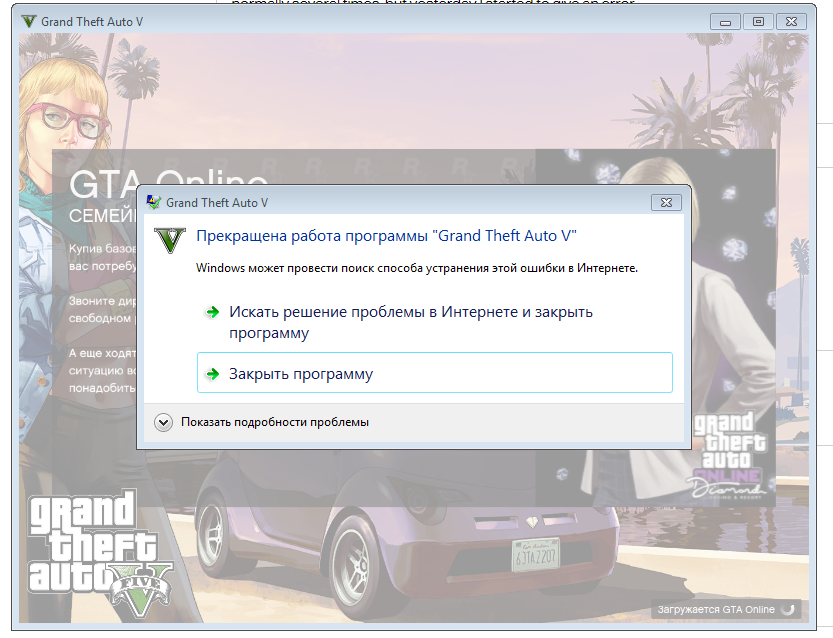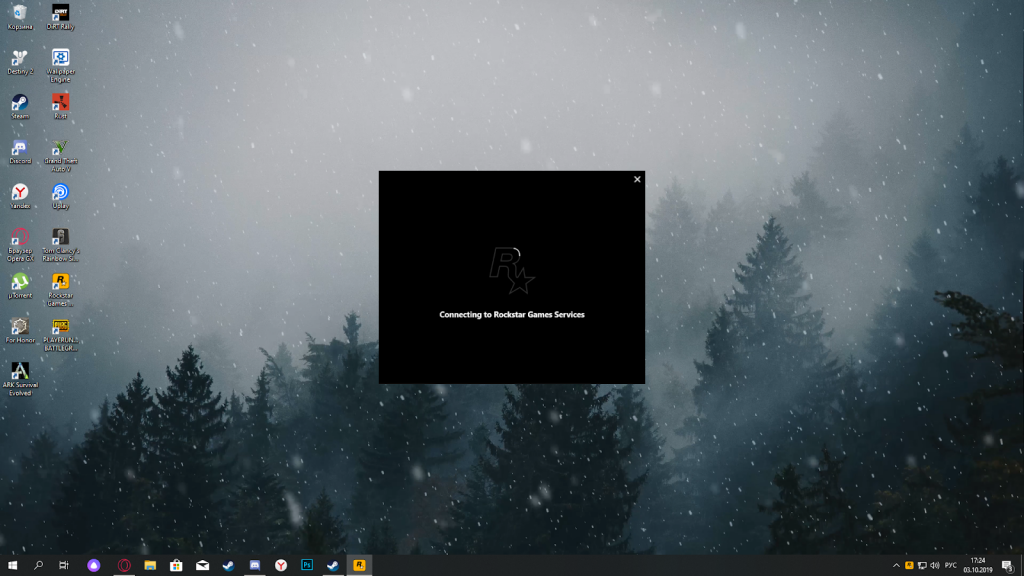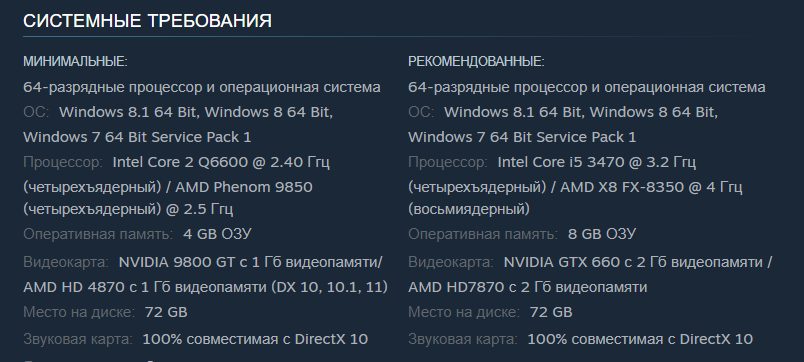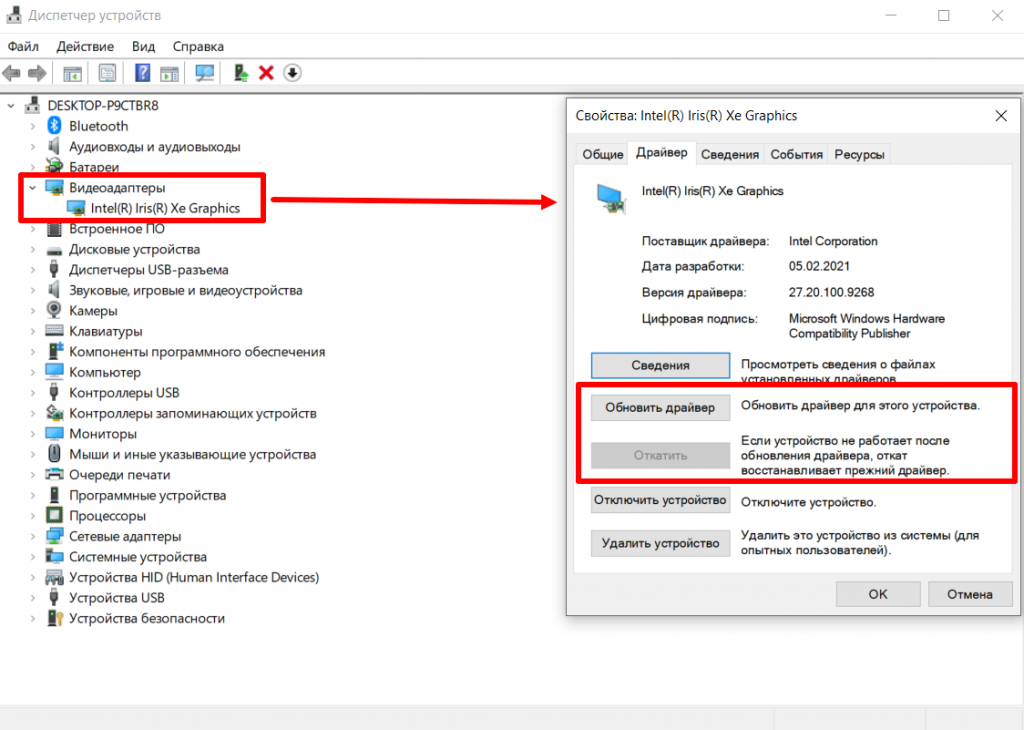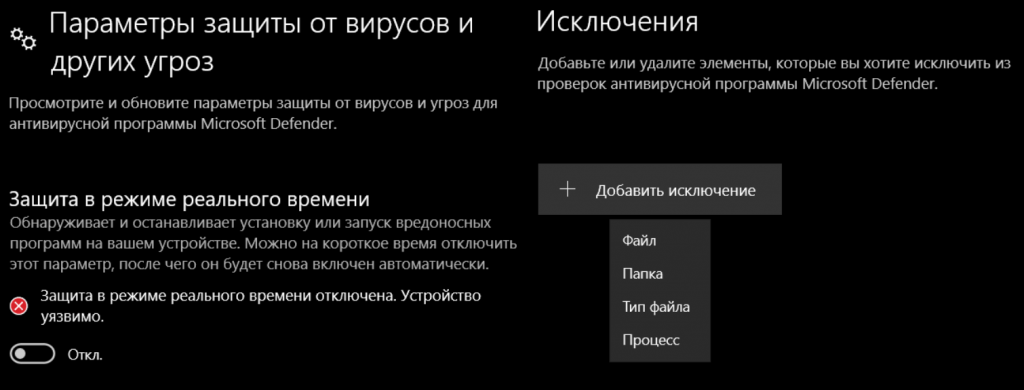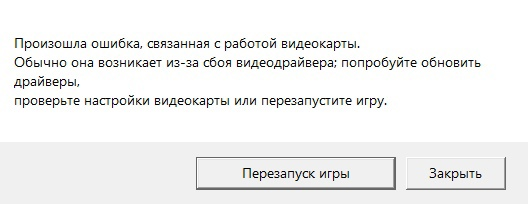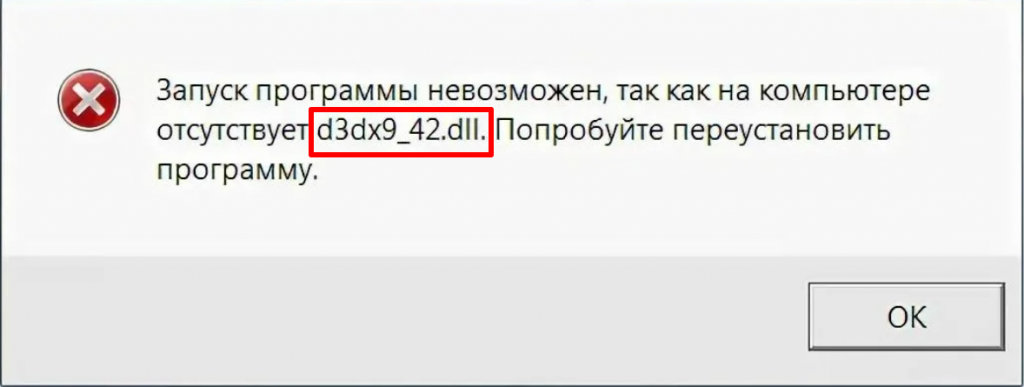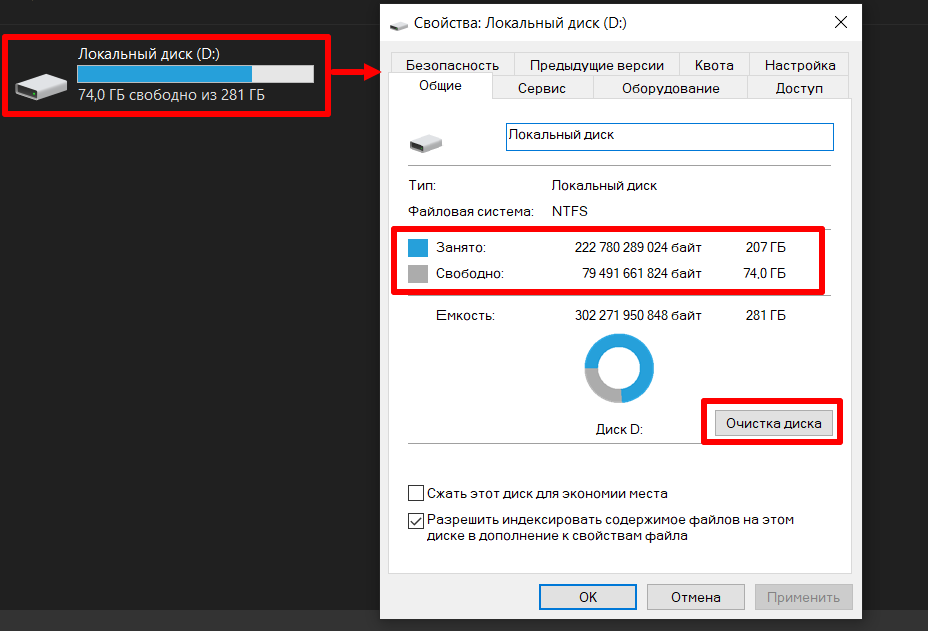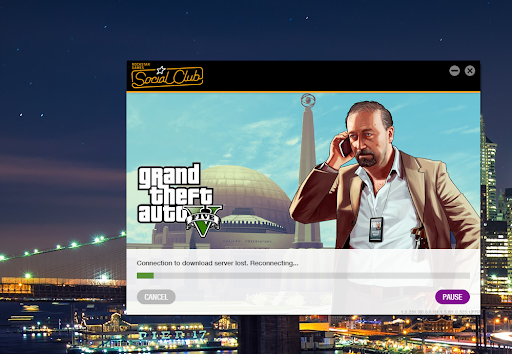Большинство китов игровой индустрии подвержены различным проблемам, которые по тем или иным причинам не позволяют насладиться игрой в первые месяцы после релиза, до появления фиксов.
GTA 5, к сожалению, тоже не является исключением из правил, с ее выходом на ПК многие игроки начали сыпать вопросами, связанными с вылетами, бесконечной загрузкой и многим другим. В этом материале мы разберем наиболее распространенные проблемы.
Бесконечная загрузка при запуске с помощью Social Club
Бывает, что после запуска игры через Social Club игра начинает грузиться, но это длится очень долгое время, для решения данной проблемы есть несколько вариантов:
1. Удаление всех кириллических символов:
- Откройте «Панель Управления», затем Учетные записи пользователей и семейная безопасностьУчетные записи пользователейУправление учетными записямиИзменение учетной записи, там выберите Изменение имени учетной записи и переименуйте профиль лишь с использованием латиницы.
- Переходим по пути Локальный диск С/Пользователи/Username, где Username это имя вашей учетной записи. Находим «Мои Документы» и открываем свойства, посредством клика правой кнопкой. Выбираем вкладку расположение и выставляем его на корневой каталог локального диска, чтобы получилось C: Documents. Таким образом, кириллица будет исключена.
- Возможно, после проделанных работ происходит вылет лаунчера, сопровождающийся ошибкой, в этом случае попробуем отключить дискретную видеокарту, а затем включить вновь:
- Откройте «Диспетчер устройств», найдите и разверните строчку «Видеоадаптеры»
- Отключите дискретную видеокарту, в большинстве случаев конфликт связан с графическими адаптерами от Nvidia.
- Запустите игру, и теперь возможны два сценария развития событий: игра запустится, и тогда нужно свернуть её и снова включить дискретную видеокарту, а затем изменить один из пунктов настроек, приводящий к перезагрузке игры, к примеру, шейдеры. Второй сценарий сопровождается вылетом игры с появлением окна, сообщающего об ошибке, в этом случае не закрывая его, активируем отключенную видеокарту, и нажимаем «повторить» в вышеупомянутом окне, что приведет к перезапуску игры. Важно помнить, что велика вероятность того, что манипуляции по деактивации-активации видеокарты придется повторять регулярно.
2. Этот вариант может помочь избежать манипуляций с видеокартами:
- Исключите кириллицу, как это описано в первом варианте.
- Переходим «Пуск»Выполнить и там пишем regedit.
- Далее, следуем по пути HKEY_LOCAL_MACHINESOFTWAREMicrosoftWindows NTCurrentVersionProfileList. В файле ProfileImagePath указан адрес к старой папке с учетной записью, измените его на новый.
- Отправляемся в HKEY_CURRENT_USERSoftwareMicrosoftWindowsCurrentVersionExplorerShell Folders. Здесь также меняем старый адрес на новый.
- Перезагружаем компьютер и запускаем игру.
Ошибки и вылеты Rockstar Games Social Club
Зачастую встречаются ошибки, причиной которых является некорректная работа лаунчера, из-за чего GTA5 не запускается. Вот самые частые из них:
- Social Club failed to load due to an incomplete installation. Please exit the game and re-install the latest version of the Social Club.
- Social Club failed to initialize.
- A newer version of Social Club is required. The updater may have failed. Please exit the game and install the latest version of the Social Club.
Основными причинами их возникновения является наличие ошибки в работе Social Club или его устаревшая версия. Как правило, удаление, с последующей установкой новой версии решает проблему, однако, если ошибки продолжают возникать, тогда попробуйте следующие варианты:
- Установка самых свежих версий DirectX и Visual C++.
- Отключение антивируса, с последующим запуском игры от имени администратора.
Ошибка ВЕХ64
Не редки случаи вылета gta5, сопровождающиеся сообщением «Прекращена работа программы GTA V launcher с именем события проблемы: BEX64». В данной ситуации вы можете либо отключить дискретную видеокарту, а затем включить ее, так, как это описано выше, либо отредактировать реестр следующим образом:
- Откройте Пуск/выполнить (либо нажмите win+R).
- Введите «regedit» без кавычек.
- Перейдите в директорию соответствующую разрядности вашей операционной системы: 32bit: HKEY_LOCAL_MACHINESOFTWAREMicrosoftWindowsNTCurrentVersionWindows
64bit:HKEY_LOCAL_MACHINESOFTWAREMicrosoftWow6432NodeMicrosoftWindowsNTCurrentVersionWindows
- Найдите файл AppInit_DLLs и при наличии в нем каких-либо значений удалите их, предварительно сделав бэкап файла.
- Как правило, проблема решена.
В системе недостаточно памяти
Здесь все просто: докупаем ОЗУ либо увеличиваем файл подкачки. Для последнего необходимо перейти по следующему адресу:
Свойства системы → Дополнительно → Быстродействие → Параметры → Дополнительно → Виртуальная память → Изменить
Перманентный запуск в оконном режиме:
В том случае, когда игра регулярно запускается в окне, невзирая на все ваши изменения настроек, достаточно просто нажать Alt+Enter. Также не редки случаи конфликта с Teamviewer – отключите данную утилиту.
Проблема связи с сервером загрузки:
- В корневом каталоге игры находим файл x64i.rpf.par (вместо i может быть и другая буква) и делаем его бэкап.
- Удаляем файл и запускаем игру.
Windows Media Player
Если WMP не установлен, то геймер увидит следующее сообщение: «Unable to detect Windows Media Player on your system». Как бы это ни было предсказуемо – вам нужно лишь установить вышеупомянутый проигрыватель.
Windows Media Foundation
После того как пользователи обновились патчем 335.1, GTA5 больше не требует наличия у вас Windows Media Player, однако, теперь нужен Windows Media Foundation, если вы столкнулись с такой проблемой либо увидели сообщение: «Dependency MFREADWRITE.DLL is missing. Please reinstall the game», значит, пришло время для установки Media Feature Pack, которые можно скачать с официального сайта майкрософт:
- Для Windows 8 N/KN.
- Для Windows 8.1 N/KN.
- Для Windows 8.1 Update N/KN.
Отсутствие какого-либо DLL файла
Очень часто возникают разного рода ошибки связанные с отсутствием или повреждением DLL файла. Для решения такой проблемы выполните следующие действия:
- Скачайте и установите Dll-Files Fixer, она хоть и платная, однако, имеется пробный период.
- Откройте вкладку Instal Dll files и впишите в строку поиска название недостающего DLL файла.
- Программа автоматически скачает и поместит файл куда нужно, после этого перезагрузите ПК и попробуйте запустить игру.
GTA5 Вылетает при нажатии на клавишу Esc
Очень многие игроки столкнулись с тем, что при нажатии на клавишу Esc игра вылетает, и появляется ошибка ERR_GFX_D3D_INIT. Также это может происходить после того, как игра была свернута, и автоматически поставлена на паузу. У данной проблемы есть лишь один вариант решения, зато работает он на все 100%:
- Переходим по следующему пути: Документы/Rockstar Games/GTA5.
- Находим файл settings.xml и открываем его с помощью текстового редактора, например, с помощью блокнота.
- Ищем строчку <DX_Version value=’’1’’ />, быстро это можно сделать, нажав Ctrl+F и введя «DX» в появившемся окне.
- Заменяем в указанной строке 1 на 0 и сохраняем изменения.
- Закрываем файл и запускаем игру, проблема должна исчезнуть.
Большинство пользователей игры также жаловались на залипание клавиш во время игры, как то: если нажать клавишу вперед, а затем отпустить ее, то персонаж продолжает движение, также отклик на последующие нажатия клавиш затягивается на несколько секунд. Если, например, на транспортном средстве нажать поворот, то произойдет сам поворот не ранее чем через несколько секунд, что крайне неудобно. Решение оказалось довольно простым:
- Заходим в «Пуск», затем перебираемся по пути Панель управления/Клавиатура.
- В появившемся окне, во вкладке «Скорость» находим ползунок «Задержка перед началом повтора» и уводим его в крайнее левое положение, к значению «Длиннее».
- Находим второй ползунок «Скорость повтора» и также уводим его влево, к значению «Ниже».
- Нажимаем «Применить» и «ОК».
- Запускаем игру, проблема должна исчезнуть.
Не сохраняются настройки в GTA 5
Наряду с ошибками, вызванными проблемным репаком, периодически встречаются проблемы, которые по незнанию создают себе сами пользователи. Бывает так, что после изменения тех или иных графических настроек игрок видит сообщение о том, что не удается сохранить новую конфигурацию, таким образом, при перезапуске игры все настройки откатываются к исходным. Как правило, это обусловлено тем, что в ходе фиксов или их попыток игрок редактировал файл settings.xml, который расположен в Документы/Rockstar Games/GTA5. Если после его изменения зайти в «Свойства» и поставить галочку «Только чтение», тогда этот файл изменить не удастся, а ведь именно в него и сохраняются настройки, так что при возникновении проблемы такого рода просто уберите галочку «Только чтение» в свойствах settings.xml.
Полный список всех проблем и их решения. Сначала идут системные, затем сюжетные проблемы, и под проблемой — решение. Для удобства и быстрого нахождения своей проблемы пользуйтесь CTRL+F.
Системные проблемы:
При запуске Launcher.exe вылазит окно «закрыть программу»
Нужно повысить приоритет на высокий для Launcher.exe и GTA5.exe [не всегда помогает]
Можно попробовать отключить дискретную видеокарту, если такая имеется.
Игра постоянно запускается в оконном режиме
Зайти в папку с игрой открыть файл 3dmgame.ini и дописать ExeName=GTA5.exe -fullscreen
После установки update3 и crack v4, если нажать Q чтоб спрятатся игра сразу вылетает
Скачать и поставить старый exe файл.
Пропадают текстуры в игре
Выставить в настройках вертикальную синхронизацию на 50%
При изменении настроек графики и перезапуске игры выдает ошибку на забугровом языке
Поставить update 2/3 с кряком 3v.
Как сменить язык на русский?
Для смены языка:
1. Открыть «Пуск» вписать в поиск “regedit” нажать запустить.
2. Открыть «HKEY_LOCAL_MACHINE»
3. Открыть «SOFTWARE»
4. Открыть «Wow6432Node»
5. Открыть «Rockstar Games»
6. Открыть «Grand Theft Auto V»
7. Двойной щелчек мыши по “Language” вписать в строку значение «ru-RU»
Для версии кряка 4 язык можно сменить в файле 3dmgame.ini
[Language]
Language=ru-RU
«Ошибка Social Club»ошибка инициализации Social Club. Код ошибки:15.
Отключить интернет.
Ошибка 0хс000007
Установить или обновить Visual C++ Redistributable Packages for Visual Studio 2013, Microsoft .NET Framework 4.5, DirectX перезагрузиться, запустить игру.
В системе недостаточно памяти
Вам необходимо увеличить файл подкачки на своем компьютере. Для этого:
Свойства системы → Дополнительно → Быстродействие → Параметры → Дополнительно → Виртуальная память → Изменить
Вылетает ошибка ERR_NO_LAUNCHER
Антивирус сожрал файл 3dmgame.dll, отключить антивирус распаковать файл с кряком, закинуть кряк в папку с игрой поставить папку с игрой в список исключений, включить антивирус.
Не определяется Windows Media Player (Unable to detect Windows media player)
1.Отрываем панель управления
2.Выбираем меню «Программы»
3.Далее «Включение или выключение компонентов Windows»
4.В появившемся окне ищем пункт «Компоненты для работы с мультимедиа» — «Проигрыватель Windows Media Player». Выделяем пункт и устанавливаем.
Ошибка err_gfx_d3d_init
C:Usersимя пользователяDocumentsRockstar GamesGTA V открываем файл settings.xml с помощью блокнота и ищем строку <DX_Version value=»2″ /> изменяем 2 на 0 в свойствах файла ставим галочку «только чтение»
Вечная загрузка social club
1. На системном диске создайте пустую папку с названием «My Documents» или «Documents»
2. Находим папку «Мои документы», кликаем на ней правой кнопкой мыши => свойства => расположение. B вместо дефолтного расположения вставляем C:Documents или C:MyDocuments (Смотря как назвали папку), нажимаем применить и соглашаемся с тем, что нам выдает система.
Бесконечная загрузка сюжетного режима или ошибка инициализации social club 1015
Зайти в C:Usersимя пользователяDocumentsRockstar GamesGTA V и удалить файл settings.xml
В игре не стабильный FPS, игра идет рывками
Если вы используете видеокарту от Nvidia, то вам может помочь Nvidia Inspector. Выполните следующие шаги для решения проблемы:
1.Окройте профиль GTA V в Nvidia Inspector и принудительно включите вертикальную синхронизацию v-sync
2.Включите тройную буферизацию там же
3.Отключите вертикальную синхронизацию в настройках игры
Для тех у кого проблема при загрузке игры «Требуется Активация»
Поставить Crack V3/Crack V4 или изменить дату в системе на 17.04.2015
[ERR_SYS_MINREQ_VID_MEM]
Объем видеопамяти не удовлетворяет минимальным системным требованиям. Из-за этого могут возникнуть затруднения в работе игры.
[ERR_SYS_TIMER_RDTSC]
ЦП не поддерживает инструкцию rdtsc.
[ERR_SYS_SETTINGS]
Компьютер не соответствует минимальным системным требованиям.
[ERR_SYS_PAR_1]
Игровые данные повреждены. Перезагрузите систему или переустановите игру.
[ERR_SYS_NOSTREAMINGHANDLES]
Исчерпаны дескрипторы файлов. Перезагрузите систему и запустите игру заново.
[ERR_SYS_MINREQ_TITLE]
Проверка на соответствие минимальным системным требованиям не пройдена
[ERR_SYS_MINREQ_MEM]
Объем оперативной памяти не удовлетворяет минимальным системным требованиям. Из-за этого могут возникнуть затруднения в работе игры
[ERR_SYS_MINREQ_CPU_CORE]
Процессор не удовлетворяет минимальным системным требованиям. Из-за этого могут возникнуть затруднения в работе игры.
[ERR_SCR_TEXT_MEM_1]
Ошибка при обращении к памяти. Перезагрузите систему и запустите игру заново.
[ERR_SCR_PROG_1]
Игровые данные повреждены. Перезагрузите систему или переустановите игру.
[ERR_NET_WINSOCK_1]
Ошибка WinSock. Перезагрузите систему и запустите игру заново. Код ошибки:
[ERR_SYS_FILELOAD]
Игровые данные повреждены. Перезагрузите систему или переустановите игру.
[ERR_MEM_EMBEDDEDALLOC_INIT_1]
Нехватка игровой памяти. Перезагрузите систему и запустите игру заново.
[ERR_GFX_WIN]
Не удалось создать окно. Перезагрузите систему и убедитесь в том, что видеокарта работает нормально.
[ERR_GFX_RENDERTARGET]
Не удалось создать объект рендера. Перезагрузите систему и запустите игру заново.
[ERR_GFX_INIT]
Не удалось инициализировать видеокарту. Перезагрузите систему или установите новейшую версию DirectX.
[ERR_GFX_D3D_SWAPCHAIN_ALLOC_2]
Не удается обнаружить исполняемый файл DirectX 10 или 11 или совместимую с ними видеокарту. Установите новейшую версию DirectX либо установите видеокарту, совместимую с DirectX 10 или 11.
[ERR_GFX_D3D_VER_1]
Не удается обнаружить адаптер или исполняемый файл DirectX 10 или 11. Установите новейшую версию DirectX либо установите видеокарту, совместимую с DirectX 10 или 11.
[ERR_GFX_D3D_DEFERRED_MEM]
Ошибка DirectX. Недостаточно памяти. Убедитесь, что ваш компьютер соответствует минимальным системным требованиям, перезагрузите компьютер и закройте все сторонние приложения.
[ERR_AUD_HARDWARE_DS_INIT]
Ошибка при обращении к звуковому оборудованию. Может потребоваться переустановка драйверов звуковой карты или пакета DirectX. Также убедитесь, что устройство воспроизведения работает нормально.
Сюжетные проблемы:
Выкидывает на миссии, где надо ограбить инкассаторов. Вылетает после того как Франклин уничтожает мусоровоз и переключается на Майкла:
Первый вариант без всякого пропуска задания:
Как только в миссии нужно будет взорвать двери или че там, НЕ НУЖНО В РУКИ БРАТЬ ВООБЩЕ БОМБУ ЛИПУЧКУ, ВООБЩЕ.
все гораздо проще — просто берешь в руки пистолет, и затем нажимаешь кнопку G — персонаж кидает бомбу липучку на двери и затем еще раз нажиаешь G — он взрывает все это дело. Потом это же делаешь и с мусоровозом.
Второй вариант с пропуском задания:
Подорвать себя 3 раза гранатой после перебития копов,перед тем как сесть в мусоровоз,и нажать «Пропустить миссию«.
Что делать,игра крашиться когда происходит переход после кражи жены Тревором на Франклина,игра вылетает! Суицид делал 3 раза когда Майклу надо было взорвать машину,делаю скип после суицида и переходит на видео встречу Майкла и Тревора и игра крашиться
Вылет происходит в том случае, если вы выбираете метательное оружие (граната и т.п.) и бросаете его кнопкой «огонь» (по умолчанию — левая кнопка мыши). Чтобы этого не происходило, надо переключиться на огнестрел, а гранаты метать «быстрой» кнопкой (по умолчанию — G). Эффект от бросания гранаты кнопкой «огонь» сохраняется на всё время игровой сессии. Если сохраниться, выйти из игры и запустить её снова, всё будет нормально.
Не видно никаких миссии или по приезду на миссию ничего не происходит
Не скачан 5гб дополнительный файл или поврежден, перекачать и закинуть в папку с игрой. <=нажать что-бы скачать.
Решение проблемы с прицеливанием в автомобиле
При использовании ЛЮБЫХ метательных предметов (гранат, мин липучек, канистр и т.д.) целимся пистолетом куда хотим кинуть и используем клавишу (G) на клавиатуре, то есть ни в коем случае не берем в руки гранаты не целимся и не кидаем мышкой!!! И по поводу вылетов из-за прицела скажу, что когда целишься из машины возрастает нагрузка и проседает фпс, понизьте настройки, видео не выдерживает просто-напросто. Ещё — выберите DX10 или DX10.1, смотря что у вас стоит и перезапустив игру пройдите миссию снова. Ещё — попробуйте поменять основную кнопку на F12, а дополнительную поставьте на правую клавишу мыши.
Решение проблемы с различными вылетами
Играйте в оконном режиме или лучше в оконном без рамок и вылетов вам из миссий не видать!
Вылетает при переключении между персонажами на миссии Большой куш
Удалите в документах Rockstar Games/GTA V/Profiles/DFE3B7FD файлы cfg.dat и pc_settings.bin, запустите игру, настройте яркость. В настройки внутри игры пока НЕ ЗАХОДИТЕ — проходите миссии спокойно и вылетов не будет. Кому не помогло удаление — попробуйте не использовать для взрыва дверей бомбы-липучки и гранаты — взрывайте двери гранатометом или рпг. (по крайней мере в миссии Большой куш, решетки банка выносятся гранатометом) Ещё на миссии Большой куш: в момент, когда золото уже в клетках, но вертолет не улетел, и вы бежите убивать врагов, которые выходят из хранилища (в которое вы врывались) умираете три раза и пропускаете. Далее в моменте, где нужно сесть в машину для отхода — умираете и пропускаете. Вылетает в основном при переключении персонажей — умереть 3 раза и пропустить миссию.
Во время миссии прицеливаешься из машины и вылетает:
Убрать в управлении автомобиля правую кнопку мыши, прицеливаться только огнестрельным оружием.
Миссия с ограблением банка в сельской местности.. После того как летит танк, переключается на Франклина и вылет.
Играть от первого лица + пропускать главы.
Вылет на миссии где нужно угнать поезд с золотыми слитками Мериуэзэрр
Выкидывает после переключения на Майкла. Решение: пройти миссию от первого лица и в окне.
Вылет в миссии Афера / Мартышкин труд
Вылетает в конце миссии, когда Тревор везет женщину домой. Точнее, перед этим моментом. Проходиться так: проходишь миссию, умираешь 3 раза когда летишь с грузом обратно и пропускаешь сцену.
Баг в миссии Свободное падение (Caida Libre)
Нужно не взрывать фургон а утопить! Ещё — проходишь миссию, а когда появится надпись, что миссия пройдена, то заходишь в меню. Шаришься в нем и возвращаешься в игру.
Краши на миссии Под откос / Сошедший с рельс (Derailed)
Эта миссия В ОКОННОМ РЕЖИМЕ ПРОХОДИТСЯ! Ещё — прошёл миссию Под откос таким способом: отключил опцию «Автоматически ставить игру на паузу в фоне» в меню «Графика» и в момент переключения с Тревора на Майкла, когда камера начала уже взлетать, свернул игру в трей (Alt+Tab), подождал секунд 5-ть и, вуаля, Майкл уже в лодке! Вылет миновал!
Вылет в миссии с мусоровозом / ювелиркой / Блиц-игра (Blitz Play)
Когда надо сесть в мусоровоз и поехать, просто взорвите его 3 раза гранатой или чем хотите, или умрите сами. Появится вариант пропуска миссии!Ещё — можно обойти не только умирая и пропуская миссию. Достаточно в миссии не использовать взрывчатку, ни бомб-липучек, ни гранат, ничего взрывного. Дверь инкассаторки, просто выберем любую пушку направляем на дверь жмем правую кнопку прицелиться и нажимаем на клаве G дверь взорвется. Мусоровоз нужно будет расстрелять, после переход на Майкла произойдет без вылета.
Вылет на миссии где надо спереть самолет с оружием
Во время прыжка с парашютом — не жмите во время полета Тревора правую кнопку мыши — это произойдет как его самолет подобьют истребители. Как только он начнет бежать по горящему самолету и до приземления не жмите правую кнопку мыши и всё будет в шоколаде.
Фризит через каждые 5-10 минут:
Увеличить файл подкачки на том диске где установлена игра (желательно 10гб и более) работает не у всех.
Пишите найденные решения проблем в комментарии, буду обновлять список.
Автор: Ferrum747
anal manjak
ошибки atiumd64.dll могут быть вызваны следующими причинами:
Ошибочные или поврежденные записи реестра для atiumd64.dll
Вирус или вредоносное ПО, повредившее файл atiumd64.dll.
Отказ оборудования Advanced Mirco Devices, Inc., например, некачественный жесткий диск, вызвавший повреждение файла atiumd64.dll.
Другая программа изменила требуемую версию atiumd64.dll.
Другая программа злонамеренно или по ошибке удалила файл atiumd64.dll.
Другая программа удалила файл atiumd64.dll.
официальный сайт амд.
http://www.amd.com/ru-ru
и так теперь решение проблемы. это можно сделать быстро (переустановив чистую версию винды, либо долго проверяя каждый шаг).
ну, поехали.
Шаг 1: Зарегистрировать Atiumd64.dll вручную при помощи сервера регистрации Microsoft
При установке программного обеспечения, которое использует зависимости atiumd64.dll, это программное обеспечение должно автоматически зарегистрировать этот файл. В некоторых случаях файл DLL может быть не зарегистрирован соответствующим образом, что в результате приведет к ошибке «atiumd64.dll не зарегистрирован». К счастью, вы всегда можете воспользоваться встроенной утилитой под названием «Сервер регистрации Microsoft» (regsvr32.exe), чтобы заново зарегистрировать файл atiumd64.dll.
Как заново зарегистрировать atiumd64.dll из привилегированной командной строки (Windows XP, Vista, 7, 8 и 10):
Нажмите на кнопку Начать.
Введите «command» в строке поиска… ПОКА НЕ НАЖИМАЙТЕ ENTER!
Удерживая клавиши CTRL-Shift на клавиатуре, нажмите ENTER.
Будет выведено диалоговое окно для доступа.
Нажмите Да.
Введите следующую команду: regsvr32 /u atiumd64.dll.
Нажмите ENTER. Для файла будет ОТМЕНЕНА РЕГИСТРАЦИЯ.
Введите следующую команду: regsvr32 /i atiumd64.dll.
Нажмите ENTER. Файл будет ЗАРЕГИСТРИРОВАН ЗАНОВО.
Закройте окно командной строки.
Перезапустить программу, связанную с ошибкой atiumd64.dll.
Шаг 2: Исправить ошибочные записи реестра для Atiumd64.dll
Иногда ошибки atiumd64.dll и другие системные ошибки DLL могут быть связаны с проблемами в реестре Windows. Несколько программ может использовать файл atiumd64.dll, но когда эти программы удалены или изменены, иногда остаются «осиротевшие» (ошибочные) записи реестра DLL.
Нажмите на кнопку Начать.
Введите «command» в строке поиска… ПОКА НЕ НАЖИМАЙТЕ ENTER!
Удерживая клавиши CTRL-Shift на клавиатуре, нажмите ENTER.
Будет выведено диалоговое окно для доступа.
Нажмите Да.
Черный ящик открывается мигающим курсором.
Введите «regedit» и нажмите ENTER.
В Редакторе реестра выберите ключ, связанный с atiumd64.dll (например, Advanced Micro Devices, Inc. Radeon DirectX Universal Driver), для которого требуется создать резервную копию.
В меню Файл выберите Экспорт.
В списке Сохранить в выберите папку, в которую вы хотите сохранить резервную копию ключа Advanced Micro Devices, Inc. Radeon DirectX Universal Driver.
В поле Имя файла введите название файла резервной копии, например «Advanced Micro Devices, Inc. Radeon DirectX Universal Driver резервная копия».
Убедитесь, что в поле Диапазон экспорта выбрано значение Выбранная ветвь.
Нажмите Сохранить.
Файл будет сохранен с расширением .reg.
Теперь у вас есть резервная копия записи реестра, связанной с atiumd64.dll.
Шаг 3: Проведите полное сканирование вашего компьютера на вредоносное ПО
Есть вероятность, что ошибка atiumd64.dll может быть связана с заражением вашего компьютера вредоносным ПО. Эти вредоносные злоумышленники могут повредить или даже удалить файлы, связанные с DLL. Кроме того, существует возможность, что ошибка atiumd64.dll связана с компонентом самой вредоносной программы.
Шаг 4: Обновите драйверы устройств на вашем компьютере
Ошибки Atiumd64.dll могут быть связаны с повреждением или устареванием драйверов устройств. Драйверы с легкостью могут работать сегодня и перестать работать завтра по целому ряду причин. Хорошая новость состоит в том, что чаще всего вы можете обновить драйверы устройства, чтобы устранить проблему с DLL.
Шаг 5: Используйте Восстановление системы Windows, чтобы
Восстановление системы Windows позволяет вашему компьютеру «отправиться в прошлое», чтобы исправить проблемы atiumd64.dll. Восстановление системы может вернуть системные файлы и программы на вашем компьютере к тому времени, когда все работало нормально. Это потенциально может помочь вам избежать головной боли от устранения ошибок, связанных с DLL.
Шаг 6: Удалите и установите заново программу Advanced Micro Devices, Inc. Radeon DirectX Universal Driver, связанную с Atiumd64.dll
Инструкции для Windows 7 и Windows Vista:
Откройте «Программы и компоненты», нажав на кнопку Пуск.
Нажмите Панель управления в меню справа.
Нажмите Программы.
Нажмите Программы и компоненты.
Найдите Advanced Micro Devices, Inc. Radeon DirectX Universal Driver в столбце Имя.
Нажмите на запись Advanced Micro Devices, Inc. Radeon DirectX Universal Driver.
Нажмите на кнопку Удалить в верхней ленте меню.
Следуйте инструкциям на экране для завершения удаления Advanced Micro Devices, Inc. Radeon DirectX Universal Driver.
Инструкции для Windows XP:
Откройте «Программы и компоненты», нажав на кнопку Пуск.
Нажмите Панель управления.
Нажмите Установка и удаление программ.
Найдите Advanced Micro Devices, Inc. Radeon DirectX Universal Driver в списке Установленные программы.
Нажмите на запись Advanced Micro Devices, Inc. Radeon DirectX Universal Driver.
Нажмите на кнопку Удалить справа.
Следуйте инструкциям на экране для завершения удаления Advanced Micro Devices, Inc. Radeon DirectX Universal Driver.
Инструкции для Windows 8:
Установите указатель мыши в левой нижней части экрана для показа изображения меню Пуск.
Щелкните правой кнопкой мыши для вызова Контекстного меню Пуск.
Нажмите Программы и компоненты.
Найдите Advanced Micro Devices, Inc. Radeon DirectX Universal Driver в столбце Имя.
Нажмите на запись Advanced Micro Devices, Inc. Radeon DirectX Universal Driver.
Нажмите Удалить/изменить в верхней ленте меню.
Следуйте инструкциям на экране для завершения удаления Advanced Micro Devices, Inc. Radeon DirectX Universal Driver.
После того, как вы успешно удалили программу, связанную с atiumd64.dll (например, Advanced Micro Devices, Inc. Radeon DirectX Universal Driver), заново установите данную программу, следуя инструкции Advanced Mirco Devices, Inc..
Шаг 7: Запустите проверку системных файлов Windows (
Проверка системных файлов — важная утилита, включенная в состав Windows. Она позволяет сканировать файлы на наличие повреждений и восстанавливать системные файлы Windows, такие как atiumd64.dll. Если утилита проверки системных файлов обнаружила проблему в atiumd64.dll или другом важном системном файле, она предпримет попытку заменить проблемные файлы автоматически, используя Кэш DLL (%WinDir%System32Dllcache). Если файл atiumd64.dll отсутствует в Кэше DLL, или Кэш DLL поврежден, утилита предложит вставить установочный диск Windows для восстановления оригинальных файлов.
Чтобы запустить проверку системных файлов (Windows XP, Vista, 7, 8 и 10):
Нажмите на кнопку Начать.
Введите «command» в строке поиска… ПОКА НЕ НАЖИМАЙТЕ ENTER!
Удерживая клавиши CTRL-Shift на клавиатуре, нажмите ENTER.
Будет выведено диалоговое окно для доступа.
Нажмите Да.
Черный ящик открывается мигающим курсором.
Введите «sfc /scannow» и нажмите ENTER.
Проверка системных файлов начнет сканирование на наличие проблем atiumd64.dll и других системных файлов (проявите терпение — проверка может занять длительное время).
Следуйте командам на экране.
Шаг 8: Установите все доступные обновления Windows
Microsoft постоянно обновляет и улучшает системные файлы Windows, связанные с atiumd64.dll. Иногда для решения проблемы DLL нужно просто напросто обновить Windows при помощи последнего пакета обновлений или другого патча, которые Microsoft выпускает на постоянной основе.
Чтобы проверить наличие обновлений Windows (Windows XP, Vista, 7, 8 и 10):
Нажмите на кнопку Начать.
Введите «update» в строке поиска и нажмите ENTER.
Будет открыто диалоговое окно Обновление Windows.
Если имеются доступные обновления, нажмите на кнопку Установить обновления.
если из этого ничего не поможет — сноси винду. и ставь чистую, потом с диска или оф сайта скачивай и устанавливай дрова на систему, ну а дальше уже остальное.
желаю удачи!
рекомендую начать с простого — проверка на вирусы и обновление драйверов системы.
а потом уже в остальное лезть.
на вирусы проверяй с помощью Dr web cureit ( https://free.drweb.ru/download+cureit+free/?lng=ru ) из под Безопасного режима с поддержкой сетевых драйверов.
надеюсь пользоваться им умеешь ,если нет могу сделать скрины куда там жать.
В «Grand Theft Auto V» среднестатистический геймер может проводить по несколько часов в день. Однако этот процесс периодически прерывается проблемой с выскакивающей в игре «GTA 5» ошибкой err no launcher, решение которой становится большим затруднением для игроков. Для устранения неполадок сначала нужно разобраться в причинах и только потом приступать к непосредственным действиям, алгоритм которых зависит от версии «ГТА 5» (лицензия или пиратка).
Содержание
- Причина появления ошибки err no launcher в «GTA 5»
- Методы решения проблемы
- Для лицензии
- Для пиратских версий
Причина появления ошибки err no launcher в «GTA 5»
Проблемы с игрой не могут возникнуть на ровном месте. Ошибка выскакивает из-за того, что в корневой папке отсутствует файл, необходимый для запуска «ГТА 5». Как следует из кода неполадки, это касается лончера, который используется для запуска.
И хотя ключ к разгадке проблемы, кажется, уже в руках, важно разобраться, из-за чего пропал 3dmgame.dll. Это может быть:
- случайное удаление;
- некорректная установка игры;
- вмешательство антивирусной программы, которая распознала в файле вредоносное ПО;
- устаревшее ПО.
Также случаются ситуации, когда файл присутствует на своем законном месте, однако ошибка продолжает вылезать, не давая запустить «ГТА». В данном случае проблема заключается в недостаточном количестве прав пользователя.
Методы решения проблемы
Как правило, большинство неполадок возникает у тех, кто использует пиратскую версию игры. Но «err no launcher» с иероглифами выскакивает и у обладателей лицензии. Поэтому метод устранения ошибки зависит от того, как устанавливалась «Grand Theft Auto V».
Для лицензии
Если проблема возникла у человека, который устанавливал «GTA 5» с диска или загружал ее через официальный магазин игр, то виноват точно не пользователь. Также можно сразу отбросить в сторону предположение о том, что антивирус блокирует файл, который требуется для запуска.
Совет. Обладателям лицензии при возникновении любых неисправностей рекомендуется обращаться в службу поддержки сервиса, если покупка производилась в режиме онлайн.
У проблемы будет 2 способа решения. В первом случае рекомендуется удалить из корневой папки каталог «Update», а затем снова запустить «ГТА». Игра должна самостоятельно докачать обновления, включая недостающий файл.
Если это не поможет, остается переустановить «GTA V». Удалите, а затем снова загрузите игру при условии, что покупка осуществлялась через официальный магазин. Не пытайтесь исправить проблему путем скачивания 3dmgame.dll с пиратских ресурсов. Это приведет к еще большему количеству неполадок.
Для пиратских версий
Те, кто загружал «ГТА 5» через пиратские ресурсы, должны осознавать, что на появлении ошибки err no launcher проблемы могут не закончиться.
Однако неполадки все равно можно устранить, действуя по следующему алгоритму:
- Убедитесь, что запуск «GTA» выполняется через лончер, а не при помощи отдельного файла GTAV.exe.
- Проверьте, нет ли по пути к корневой папке кириллических символов (названия папок на русском языке).
- Запустите игру от имени Администратора.
- Отключите антивирус и повторите операцию.
- Установите NET Framework, Microsoft Visual C++ 2012 года и обновите DirectX до актуальной версии.
- Переустановите игру или скачайте другую версию.
Для решения проблемы понадобится проверять работоспособность игры после каждого этапа. Не помогает первый совет – переходите к следующему. Скорее всего, неполадка будет связана с работой антивирусной программы. И, если она успела избавиться от якобы вредоносного файла, необходимо переустановить «GTA 5».
Нашли опечатку? Выделите текст и нажмите Ctrl + Enter
Поделись с друзьями:
Твитнуть
Поделиться
Поделиться
Отправить
Класснуть
Вотсапнуть
Запинить
Ошибка с запуском GTA V – одна из наиболее распространенных проблем, с которой сталкиваются поклонники игр от Rockstar. Она может возникать по огромному количеству причин – от банального устаревания компонентов устройства до наличия в каталогах игры ненужных файлов – и иметь такое же множество решений.
Возможные ошибки и их решение
GTA V – крайне популярная игра, и большинство ошибок, возникающих при ее запуске, давно известны, а потому у пользователей не должно возникнуть проблем с их решением.
Важно также понимать, что проблемы с запуском могут начаться как у обладателей пиратской версии игры, так и у тех, кто приобрел лицензию. От ошибок и глитчей в GTA V не застрахован ни один игрок.
Ошибка запуска лаунчера
Запуск GTA V всегда начинается с загрузки лаунчера, сбои в работе которого в большинстве и не дают пользователям зайти в игру. Так, если клиент закрывается в процессе загрузки или не запускается вовсе, то грешить в первую очередь стоит на конфигурацию компьютера или файлов Rockstar Games Launcher.
Проверьте компьютер на системные требования
Лаунчер может сбоить из-за несоответствия компьютера минимальным системным требованиям игры. В таком случае решением становится понижение настроек графики игры, разгон компонентов устройства или, в самом крайнем случае, замена их на новые.
Переустановите драйвера
Проблемы с запуском игры также могут возникать у пользователей из-за отсутствия свежих драйверов для компонентов устройства. В новых операционных системах эта задача выполняется автоматически, однако обладателям более старого ПО придется бороться с этой проблемой самостоятельно.
Ручное обновление драйверов осуществляется через Диспетчер устройств. Открыв окно свойств того или иного компонента, пользователи смогут воспользоваться опцией автоматического поиска драйверов или установить заранее скачанную утилиту с компьютера.
Можно также прибегнуть к помощи специализированных программ по обновлению драйверов – такие утилиты сами сканируют систему на предмет устаревших драйверов и при необходимости проводят их установку.
Для корректной работы игры необходимы, в первую очередь, свежие драйвера для видеокарты, звуковых устройств и дополнительных девайсов, непосредственно используемых во время игры.
Повреждение файлов
Проблемы с Social Club могли возникнуть у игроков еще на этапе установки из-за нестабильного Интернет-соединения или работы антивируса. В таком случае некоторые загруженные файлы могут повредиться или вовсе отсутствовать, что и не позволяет лаунчеру корректно работать.
Решением становится полная переустановка клиента со стабильной сетью и отключенным антивирусом. После загрузки следует добавить все папки в исключения программ защиты, чтобы предотвратить их вмешательство в работу лаунчера.
Видеокарта
Наиболее частой причиной вылетов в играх является несоответствие технических характеристик устройства минимальным требованиям, предъявляемым разработчиками к пользователям. В первую очередь это касается видеокарты – при использовании слабых девайсов в момент запуска игры или перегрузки компьютера игра просто вылетает. В таком случае поможет понижение настроек графики, разгон или замена компонентов устройства на более новые.
Если после вылета игры пользователи получают код ошибки, то ситуация значительно упрощается – достаточно найти суть ошибки и ее способы ее ликвидации в Интернете. Разновидностей таких ошибок огромное множество, а потому решение для каждой индивидуально.
Отсутствуют .dll файлы
Ответственность за удаление .dll файлов зачастую лежит на антивирусе, а потому следует в первую очередь добавить папку с игрой в исключения защитника, чтобы избежать дальнейших ошибок.
При отсутствии того или иного .dll файла игроки получают сообщение об ошибке с названием необходимого файла. Решением станет скачивание .dll файла из Интернета и перенос его в папку с игрой. Правда, такие файлы удаляются зачастую массово, а потому иногда проще будет полностью переустановить игру, предварительно отключив антивирус.
Почистите жесткий диск
Проблемы с запуском могут возникать из-за нехватки внутренней или внешней памяти на устройстве. Игре может не доставать оперативной памяти не только для корректной работы, но и для простого запуска.
Проблема решается путем удаления ненужных файлов, программ и кэша. Поверхностную очистку можно произвести вручную, но более глубокая оптимизация компьютера потребует установки определенных утилит – клинеров или ускорителей.
Бесконечная загрузка лаунчера
Сам по себе лаунчер GTA V запускается очень быстро даже на слабых компьютерах, а потому долгая или бесконечная его загрузка однозначно свидетельствует об ошибке.
Проблема в большинстве процентов случаев решается простой переустановкой лаунчера, налаживанием стабильного Интернет-соединения, отключением антивируса или общей проверкой системы на какие-либо сбои.
«BEX64»
Подобная ошибка часто возникает на пиратских версиях игры и решается либо путем приобретения лицензии, либо через внесение изменений в реестр. Любые операции с реестром представляют опасность для системы, поэтому следует выполнять все действия с особой внимательностью.
Для ликвидации ошибки необходимо открыть окно «Выполнить» нажатием клавиш Win+R, ввести в строку поиска текст «msconfig», что вызовет меню конфигурации системы. Во вкладке «Загрузка» требуется открыть «Дополнительные параметры» и выбрать максимально возможное количество процессоров. После сохранения новых настроек и перезагрузки компьютера проблема должна исчезнуть.
«Соединение с сервером загрузки потеряно»
Ошибка вызвана багом серверов GTA V и чаще всего решается удалением файла x64.rpf.par из директории игры. Следует, однако, на всякий случай сохранить данный файл в другом месте системы, поскольку его удаление может не только не решить проблему, но и усугубить ее. Если после удаления и перезагрузки компьютера ошибка сохранилась, то следует вернуть файл на место и искать другие пути ее решения.
«Прекращена работа программы «Grand Theft Auto V»»
Такая ошибка крайне распространена и имеет огромное количество путей решения. Чаще всего помогает описанное выше изменение реестра через введение в окне «Выполнить» команды «msconfig». Во вкладке «Общие» следует отключить опцию «Загружать элементы автозагрузки». После сохранения новых настроек и перезагрузки устройства ошибка должна исчезнуть. В противном случае игрокам придется заняться переустановкой библиотек Microsoft и медиаплеера.